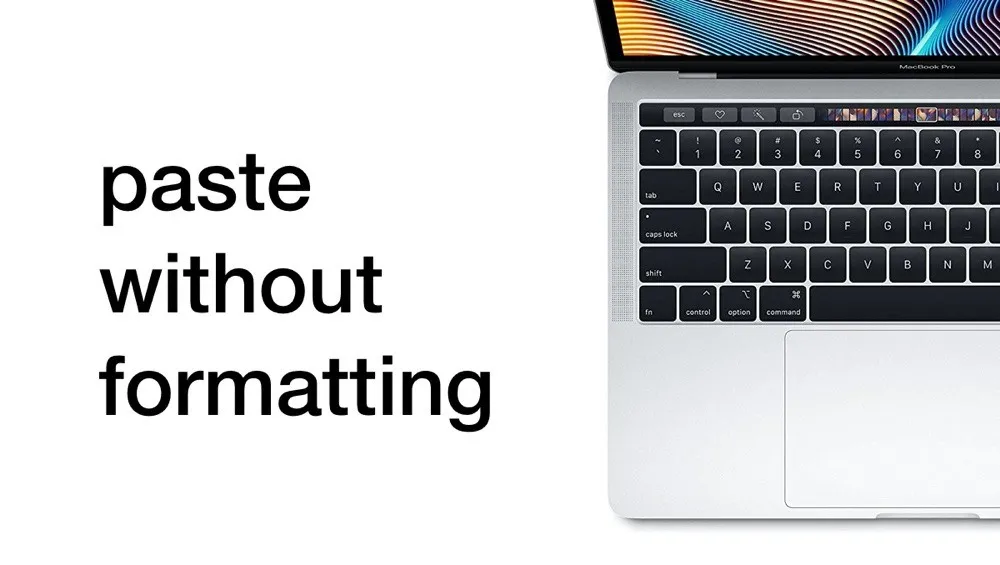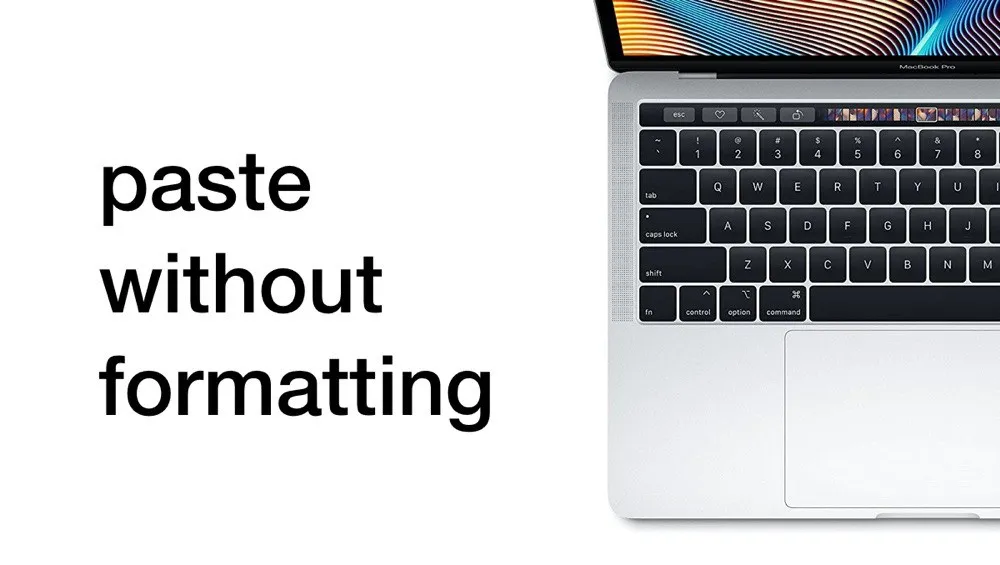Khi sao chép văn bản từ trang web khác về máy tính, hệ thống sẽ chép cả định dạng gốc về và điều này sẽ có thể gây phiền toái cho bạn. Sử dụng các phím tắt để sao chép loại bỏ định dạng sẽ là cách nhanh nhất để bạn khắc phục.
Khi sao chép văn bản từ một trang web và dán vào một ứng dụng trên Windows, bạn không chỉ nhận được văn bản mà còn các định dạng và liên kết. Những thứ này sẽ làm thay đổi định dạng của file văn bản, làm nó trở nên nặng hơn hoặc thậm chí bị lỗi. Để xử lý, bạn có thể sử dụng Notepad để loại bỏ định dạng trước khi dán nó vào file tài liệu. Tuy nhiên, cách này khá mất thời gian và công sức. Để tiết kiệm thời gian và công sức, hãy sử dụng phím tắt trong bài viết sau.
Bạn đang đọc: Phím tắt Windows và macOS này sẽ giúp bạn tiết kiệm nhiều thời gian và công sức
Cách dán văn bản không kèm định dạng trên Windows và macOS
Trên Windows, khi bạn sao chép văn bản với phím tắt Ctrl + C và dán với phím tắt Ctrl + V, bộ nhớ tạm (clipboard) không chỉ sao chép văn bản, nó còn sao chép tất cả định dạng đi kèm với văn bản như phông chữ, màu chữ, các thuộc tính như in đậm, in nghiêng, và cả danh sách có dấu đầu dòng (bullet list).
Như đã nói trên, những thứ này có thể làm thay đổi định dạng của file văn bản, làm nó trở nên nặng nề hơn, hoặc thậm chí bị lỗi.
May thay, bạn có thể thay đổi hành động mặc định này chỉ với một phím tắt duy nhất. Lần tới, khi bạn muốn dán văn bản không kèm định dạng, hãy sử dụng phím tắt Ctrl + Shift + V thay vì Ctrl + V.
Trên máy tính Mac và Macbook, bạn có thể sử dụng phím tắt Option + Shift + Command + V để đạt kết quả tương tự.
Bạn có thể sử dụng phím tắt này trên mọi ứng dụng Windows và macOS bao gồm cả trình duyệt Google Chrome.
Cách dán văn bản không kèm định dạng trên Microsoft Word
Rất tiếc, phím tắt Ctrl + Shift + V và Option + Shift + Command + V lại không hoạt động với Microsoft Word. Với Microsoft Word, bạn cần sử dụng một tùy chọn dán đặc biệt trên thanh trình đơn ribbon.
Để thực hiện, bạn chuyển sang thẻ Home, sau đó bấm lên nút hình mũi tên hướng xuống nằm bên cạnh nút Paste, rồi chọn tùy chọn Keep Text Only. Thao tác này sẽ dán văn bản đồng thời loại bỏ tất cả định dạng của nó.
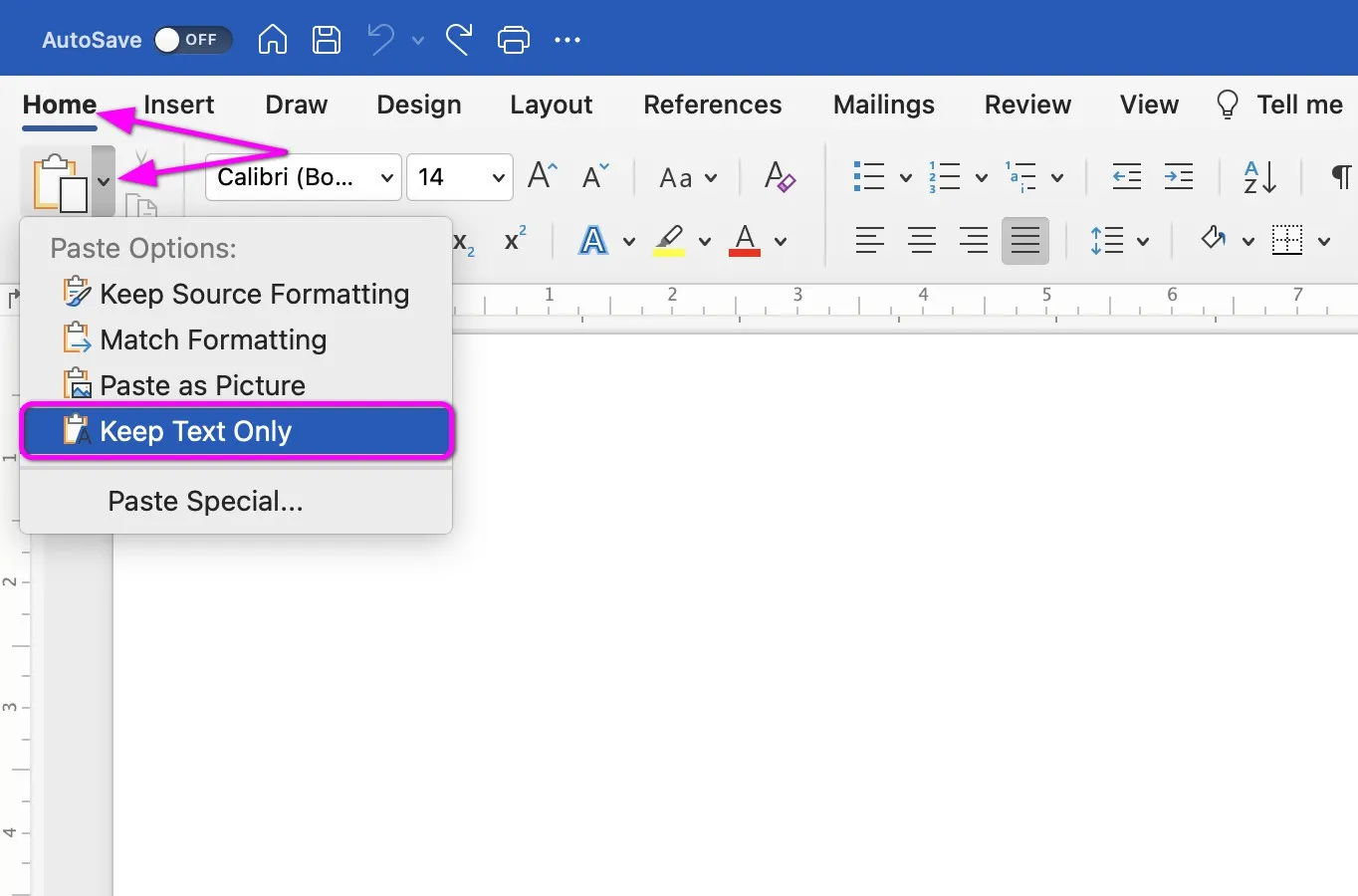
Ngoài ra, bạn có thể thay đổi hành động dán mặc định trên Word vĩnh viễn trở thành luôn dán văn bản không có định dạng. Như vậy ở những lần sau, bạn chỉ cần Ctrl + V như bình thường thì phần văn bản được dán ra sẽ luôn luôn bị loại bỏ định dạng ban đầu.
Bước 1: Truy cập vào File > Options.
Tìm hiểu thêm: Bật mí cách ứng tiền Viettel 5K, 10K, 20K, 50K, 100K mới nhất 2023
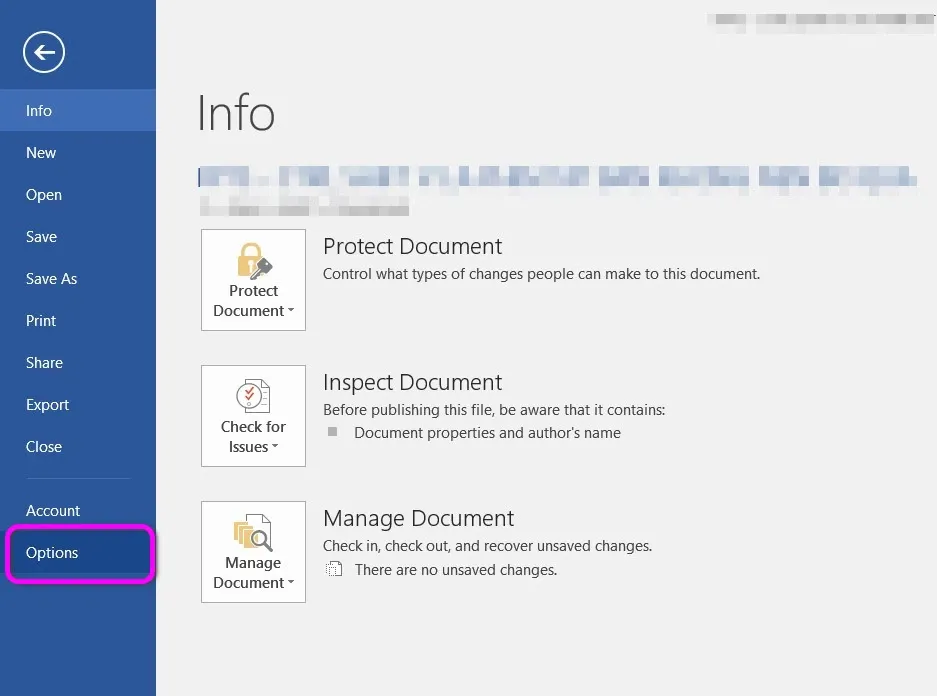
Bước 2: Tại cửa sổ Options, bạn chọn thẻ Advanced ở khung bên trái, sau đó bấm lên trình đơn xổ xuống tên nằm bên phải tùy chọn Pasting from other programs trong phần Cut, copy and paste và chọn Keep Text Only. Hoàn tất, bạn bấm nút OK để đóng cửa sổ Word Options.
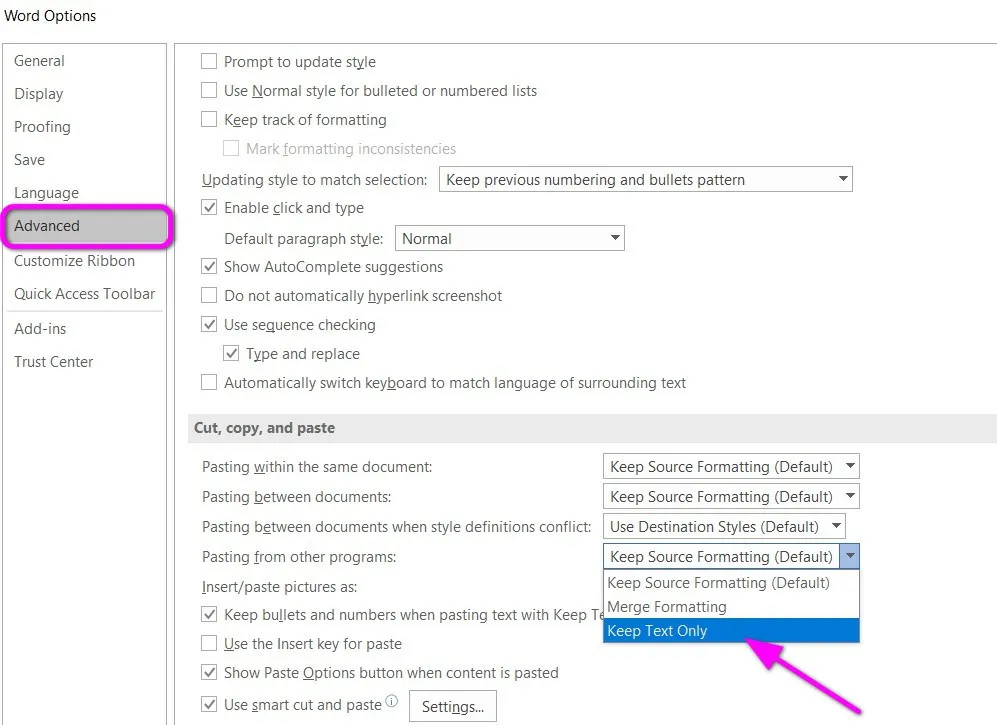
>>>>>Xem thêm: Cách gỡ bỏ filter và hiệu ứng khỏi ảnh chụp trên iPhone
Thao tác trên sẽ biến hành động dán văn bản kèm định dạng của phím Ctrl + V thành Dán văn bản không có định dạng (Keep Text Only).
Trên đây là hướng dẫn để bạn sao chép văn bản loại bỏ định dạng trên Windows và macOS, giúp bạn sao chép và dán định dạng về văn bản trong máy tính một cách thuận tiện, ít gây ra lỗi nhất. Hi vọng bài viết này hữu ích với bạn.
Xem thêm: 3 cách thoát ứng dụng bị treo trên Windows